Wie bekomme ich ein Android 11-Update auf dein Chromebook?
Verschiedenes / / August 04, 2021
Anzeige
Nachdem wir zwei Jahre gewartet haben, haben wir endlich ein großes Update für Chromebooks. Google hat gerade das Android 10-Update für Chromebooks übersprungen, und jetzt haben wir endlich das Android 11-Update. Mit diesem neuen Chromebook-Update gibt es eine große Änderung, und für einige Leute scheint diese neue Änderung ein großes Update zu sein. Das Update basiert darauf, wie wir Android-Apps unter Chrome OS ausführen.
Das Android 11-Update für Chromebooks bietet einen VM-Ansatz namens ARCVM zum Öffnen der Android-Anwendung. Dies ähnelt dem, was wir unter Linux für PCs erhalten. Zuvor hatten wir ARC ++, das einen nativen Container hatte. Die SRCVM wird jedoch einen eigenen Linux-Kernel haben. Wir müssen noch sehen, wie groß der Unterschied für Chrome OS sein wird, aber auf dem Papier sieht die Änderung vielversprechend aus. Hier in diesem Artikel werden wir sehen, wie jemand das Android 11-Update auf seinen Chromebooks erhalten kann. Lassen Sie uns ohne weiteres darauf eingehen.
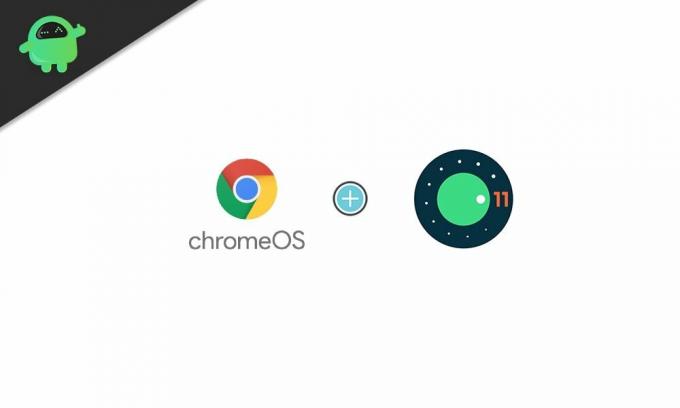
Wie installiere ich das Android 11-Update auf deinem Chromebook?
Hier finden Sie eine schrittweise Anleitung, wie Sie Android 11 auf einem Chromebook installieren können. Sie müssen jedoch verstehen, dass ein Chromebook für die Installation des Android 11-Updates für das Chromebook geeignet sein muss. Zunächst geben wir die Liste der Anwendungen heraus, die für das Android 11-Update in Frage kommen. Zunächst werden in diese Liste die Chromebooks mit dem Hatch-Baseboard aufgenommen, da sie sofort das Android 11-Update erhalten.
Anzeige
Die übrigen in dieser Liste genannten Chromebooks erhalten schließlich auch das Android 11-Update.
Android 11-fähige Chromebooks mit Hatch-Fußleiste:
Acer Chromebook 712 [C871]
Acer Chromebook Spin 713 (CP713-2W)
ASUS Chromebook Flip C436FA
HP Chromebook x360 14c
HP Pro c640 Chromebook
HP Elite c1030 Chromebook
HP Chromebook x360 13c
IdeaPad Flex 5i Chromebook
Samsung Galaxy Chromebook
Samsung Galaxy Chromebook 2
Android 11-fähige Chromebooks ohne Hatch-Baseboard:
Acer Chromebook 11 (C670)
Acer Chromebook 11 (C732)
Acer Chromebook 11 (C732L)
Acer Chromebook 11 (C732LT)
Acer Chromebook 11 (C732T)
Acer Chromebook 11 (CB311-8H)
Acer Chromebook 11 (CB311-8HT)
Acer Chromebook 13
Acer Chromebook 14 (CB3-431)
Acer Chromebook 14 (CP5-471)
Acer Chromebook 15 (C910)
Acer Chromebook 15 (CB3-532)
Acer Chromebook 15 (CB515-1H)
Acer Chromebook 15 (CB515-1HT)
Acer Chromebook 311
Acer Chromebook 314 (C933L)
Acer Chromebook 314 (C933LT)
Acer Chromebook 314 (CB314-1H)
Acer Chromebook 314 (CB314-1HT)
Acer Chromebook 315
Acer Chromebook 315 (CB315-3H)
Acer Chromebook 315 (CB315-3HT)
Acer Chromebook 512 (C851)
Acer Chromebook 512 (C851T)
Acer Chromebook 712 (C871)
Acer Chromebook CXI3
Acer Chromebook R11
Acer Chromebook R13
Acer Chromebook Spin 11 (CP311-1H)
Acer Chromebook Spin 11 (CP311-1HN)
Acer Chromebook Spin 11 (R751T)
Acer Chromebook Spin 13
Acer Chromebook Spin 311 (CB311-2H)
Acer Chromebook Spin 311 (CP311-3H)
Acer Chromebook Spin 511
Acer Chromebook Spin 512 (R851TN)
Acer Chromebook Spin 513
Acer Chromebook Spin 514
Acer Chromebook Spin 712
Acer Chromebook Spin 713
Acer Chromebox CXI4
AOpen Chromebase Mini
AOpen Chromebox Mini
Asus Chromebook C202SA
Asus Chromebook C300SA
Asus Chromebook C425
Asus Chromebook Flip C100PA
Asus Chromebook Flip C101PA
Asus Chromebook Flip C204
Asus Chromebook Flip C214
Asus Chromebook Flip C302
Asus Chromebook Flip C434
Asus Chromebook Flip C436FA
Asus Chromebook Tablet CT100
Asus Chromebox 3
Asus Chromebox 4
Asus Fanless Chromebox
CTL Chromebook Tab Tx1
CTL Chromebox CBx1
CTL Chromebox CBx2
Dell Chromebook 11 3380
Dell Chromebook 13 3380
Dell Chromebook 13 7310
Dell Chromebook Enterprise Latitude 7410
Google Chromebook Pixel
Google Pixel Slate
Google Pixelbook
Google Pixelbook Go
HP Chromebook 11 G1 x360
HP Chromebook 11 G5
HP Chromebook 11 G7 EE
HP Chromebook 11 G8 EE
HP Chromebook 11A G6 EE
HP Chromebook 13 (db0000-db0999)
HP Chromebook 13 G1
HP Chromebook 14 G6
HP Chromebook 14a
HP Chromebook x2
HP Chromebook X360 11 G2 EE
HP Chromebook x360 11 G3 EE
HP Chromebook X360 14c
HP Chromebox G2
HP Chromebox G3
HP Elite C1030 Chromebook
HP Pro C640 Chromebook
HP Pro C645 Chromebook Enterprise
Lenovo Chromebook 100e
Lenovo Chromebook 100e (2. Generation)
Lenovo Chromebook 11
Lenovo Chromebook 300e (2. Generation)
Lenovo Chromebook 500e
Lenovo Chromebook 500e (2. Generation)
Lenovo Chromebook C340-11
Lenovo Chromebook S340-14
Lenovo Chromebook Tablet 10e
Lenovo IdeaPad 3 Chromebook
Lenovo IdeaPad Chromebook Duet
Lenovo IdeaPad Flex 51 Chromebook
Lenovo ThinkPad Chromebook 11e
Lenovo ThinkPad Chromebook 11e (3. Generation)
Lenovo ThinkPad Chromebook 13
Lenovo ThinkPad Yoga Chromebook 11e
Lenovo ThinkPad Yoga Chromebook C13
Lenovo Yoga Chromebook N23
Samsung Chromebook 3
Samsung Chromebook 4
Samsung Chromebook Plus
Samsung Chromebook Plus V2
Samsung Chromebook Pro
Samsung Chromebook +
Samsung Galaxy Chromebook
Samsung Galaxy Chromebook 2
Toshiba Chromebook 2 (2015)
ViewSonic Chromebox NMP660
Wie aktualisiere ich Chromebook auf Android 11?
Das Android 11-Update ist derzeit nur für den Beta-Kanal verfügbar. Jetzt ist es am besten, wenn Sie vom stabilen Kanal zum Beta-Kanal wechseln, um das Adnroid11-Update zu erhalten. Wenn Sie den Beta-Build von Android 11 nicht auf Ihrem Chromebook installieren möchten, müssen Sie eine Weile warten, bis der Build für den stabilen Kanal veröffentlicht wird.
Anzeige
Wenn das Chromebook, das Sie aktualisieren möchten, nicht auf dem Hatch-Baseboard basiert, zeigt diese Methode keine neuen Updates an. Wie oben erwähnt, erhalten nur die Chromebooks mit dem Hatch-Baseboard das Update sofort.
- Öffnen Sie das Fenster "Schnelleinstellungen" in der unteren rechten Ecke Ihres Bildschirms. In diesem Bereich sehen Sie ein kleines Zahnradsymbol. Tippen Sie darauf, um das Einstellungsmenü des Chromebooks zu öffnen.
- Tippen Sie nun auf Über Chrome OS und anschließend auf Zusätzliche Details.
- Tippen Sie auf die Schaltfläche Kanal wechseln.
- Wählen Sie Beta.
- Kehren Sie im Menü "Einstellungen" zur Seite "Über Chrome OS" zurück und tippen Sie auf die Schaltfläche "Nach Updates suchen". Wenn Sie ein berechtigtes Chromebook haben, lädt Ihr Chromebook den Beta-Build für Android 11 Chrome OS herunter.
- Starten Sie Ihr Chromebook nach Abschluss des Downloads neu, um die Installation abzuschließen.
Der Wechsel von einem stabilen Build zu einem Beta-Build führt zu keinem Datenverlust auf Ihrem Chromebook. Wenn Sie jedoch von einem Beta-Kanal zu einem stabilen Kanal wechseln, werden alle Daten auf Ihrem Chromebook für die Installation des stabilen Builds gelöscht. Wenn also die stabile Version von Android 11 Chrome OS für Ihr Chromebook veröffentlicht wird, erstellen Sie eine vollständige Sicherung aller Daten auf Ihrem Chromebook, bevor Sie den stabilen Build installieren.
Hier geht es also darum, das Android 11-Update auf einem Chromebook zu installieren. ichWenn Sie Fragen oder Anregungen zu diesem Artikel haben, kommentieren Sie diese unten. Wir werden uns dann bei Ihnen melden. Lesen Sie auch unsere anderen Artikel auf iPhone Tipps und Tricks,Android Tipps und Tricks, PC-Tipps und Tricksund vieles mehr für nützlichere Informationen.
Anzeige


